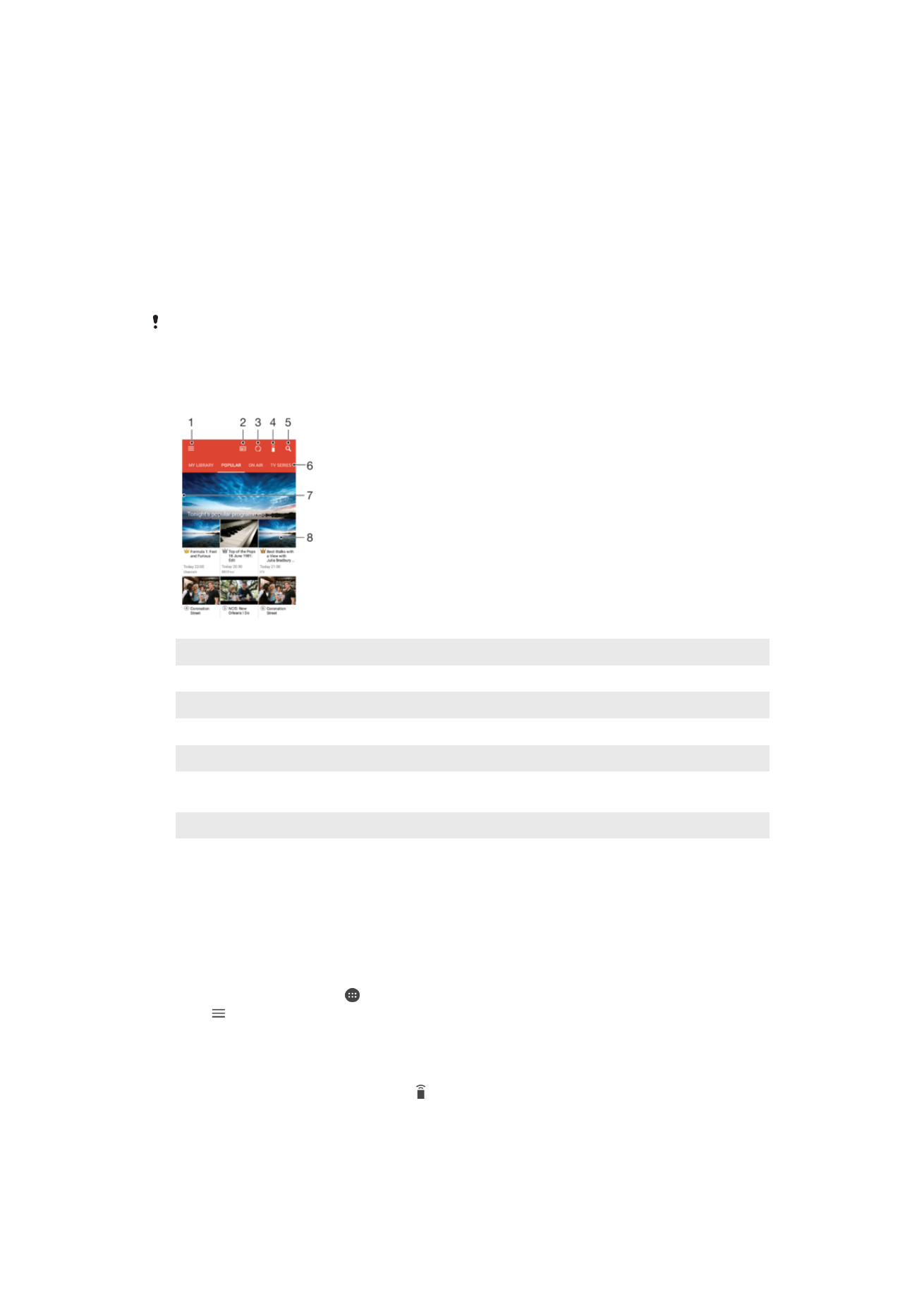
Aplikasi Video
Gunakake aplikasi Video kanggo muter film lan konten video liyane sing wis disimpen
utawa diundhuh ing piranti. Aplikasi iki uga tumindak minangka pandhuan program TV
karo pilihan sing nuduhake informasi rinci program lan isi sing gegandhengan, kalebu
posting media sosial bab program sing disenengi. Sampeyan bisa nggunakake aplikasi
kasebut minangka kontrol saka adoh fungsi pepak karo piranti omahan sing cocog.
Sampeyan uga bisa muter film ing piranti liya sing nyambung menyang jaringan sing
padha utawa disimpen ing awan.
Sawetara file video bisa uga ora bisa diputer ing aplikasi Video. Kasedhiyan pandhuan
program TV lan kontrol saka adoh maneka miturut pasar lan piranti sing kasambung.
1
Bukak menu layar ngarep .
2
Deleng patunjuk program
3
Segerake isi
4
Kontrol saka adoh
5
Tlusuri Isi
6
Ganti antarane ndeleng isi pustaka, Program terkenal, Program Sing Lagi Siyaran, Serial TV, Film, lan
Program-program sing disaranake.
7
Seret pinggir kiri layar menyang tengen kanggo mbukak menu, nlusuri isi, lan ngatur setelan.
8
Tutul program kanggo kasinungan katrangan rinci lan isi kagayut
Nggunakake piranti minangka kontrol saka adoh
Kanggo nggunakake piranti minangka kontrol saka adoh karo piranti omahan sing
cocog, sampeyan perlu nggathukake piranti dhisik. Kanggo nindakake iki, kabeh piranti
perlu disambungake nyang jaringan sing padha. Kanggo informasi luwih lengkap bab
piranti sing cocog, bukak
Dhaptar piranti sing cocog
.
1
Saka Layar Ngarep, tutul , banjur goleki lan tutul
Video.
2
Tutul kanggo mbukak menu layar ngarep, banjur tutul
Tambah piranti.
3
Pilih piranti asal saka dhaptar.
4
Tik nomer pandhaptaran sing dituduhake ing piranti asal lan tututi patunjuk
kanggo ngrampungake gathukan.
Sawisa bisa nggathukake, lambang kanggo fungsi kontrol saka adoh bakal muncul
kanggo mbisakake sampeyan nggunakake piranti minangka kontrol saka akeh fungsi
lengkap kanggo piranti omahan.
111
Iki penerbitan versi Internet. © Dicetak khusus kanggo keperluan pribadi.
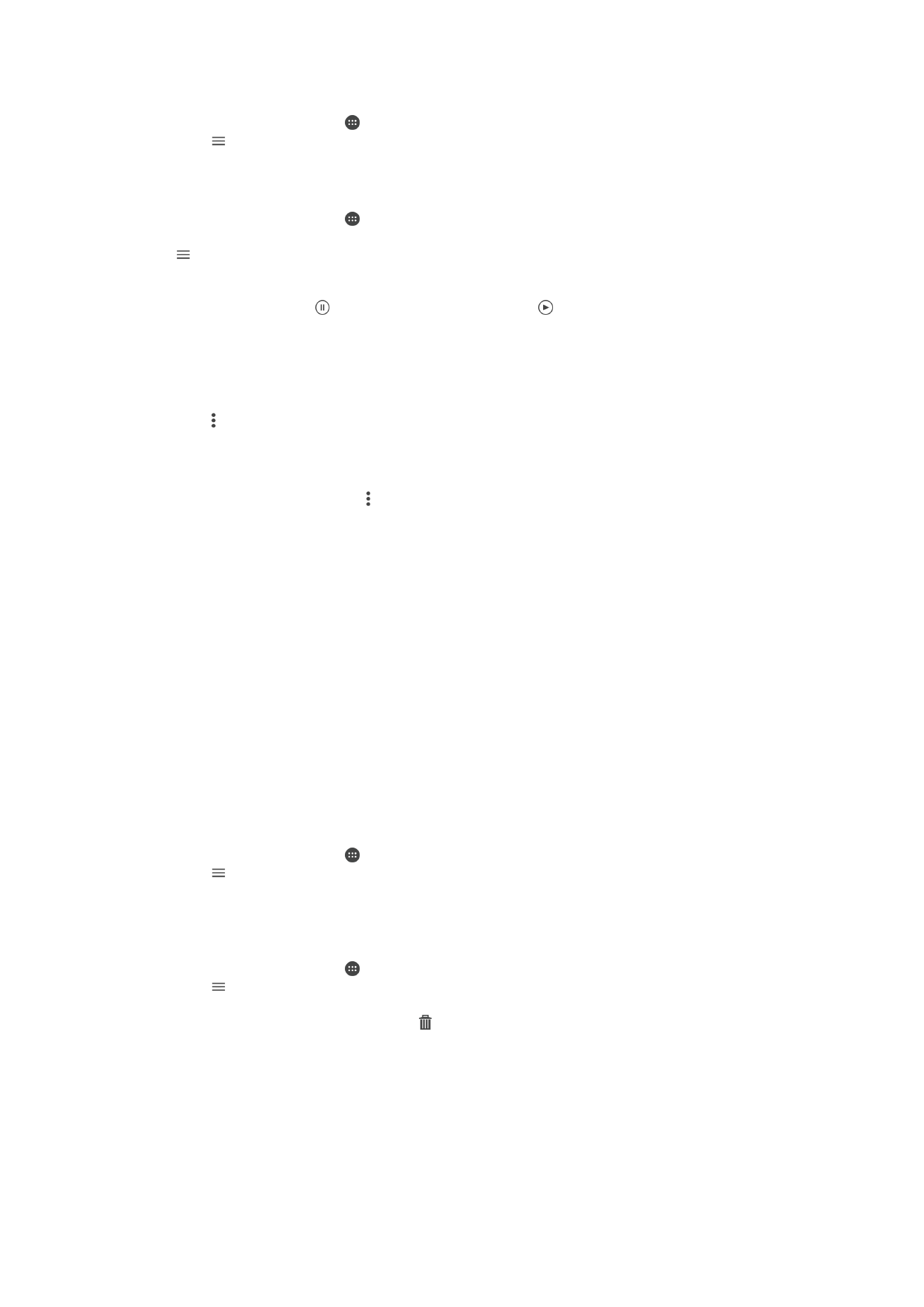
Kanggo ngowahi setelan
1
Saka Layar Ngarep, tutul , banjur goleki lan tutul
Video.
2
Tutul kanggo mbukak menu layar ngarep, banjur tutul
Setelan.
3
Owahi setelan kaya sing dikepengini.
Muter video
1
Saka Layar Ngarep, tutul , banjur goleki lan tutul
Video.
2
Golek banjur tutul video sing arep diputer. Yen video ora ditampilake ing layar, tutul
kanggo mbukak menu layar ngarep, banjur golek lan tutul video sing pengin
diputer.
3
Kanggo nampilake utawa ndhelikake kontrol, tutul layar.
4
Kanggo ngaso, tutul . Kanggo nerusake muter, tutul .
5
Kanggo nggulung mundhur cepet, seret panandha garis progres ngiwa. Kanggo
nggulung maju cepet, seret panandha garis proges nengen.
Nggenti setelan swara nalika video lagi muter
1
Nalika video diputer, tutul layar kanggo nuduhake kontrol.
2
Tutul >
Setelan swara, banjur genti setelan kaya sing dikarepake.
3
Yen wis rampung, tutul
OK.
Kanggo nuduhake video
1
Nalika video lagi muter, tutul , banjur tutul
Enggo bareng.
2
Tutul aplikasi sing arep digunakake kanggo enggo bareng video sing kapilih,
banjur tindakake langkah sing cocog kanggo ngirim.